Obs!
Tilgang til denne siden krever autorisasjon. Du kan prøve å logge på eller endre kataloger.
Tilgang til denne siden krever autorisasjon. Du kan prøve å endre kataloger.
Notat
Det nye og forbedrede Power Platform-administrasjonssenteret er nå i offentlig forhåndsversjon! Vi utformet det nye administrasjonssenteret slik at det er enklere å bruke, med oppgaveorientert navigering som hjelper deg med å oppnå bestemte resultater raskere. Vi kommer til å publisere ny og oppdatert dokumentasjon etter hvert som det nye Power Platform-administrasjonssenteret blir allment tilgjengelig.
Dataverse-søk gir raske og omfattende søkeresultater i én enkelt liste, sortert etter relevans. Som en administrator eller tilpasser kan du aktivere og konfigurere Dataverse-søk som beskrevet i denne artikkelen. Hurtigsøkvisninger brukes til å konfigurere Dataverse-søk, slik at du kan administrere atferd for global søk, hurtigsøk og oppslagssøk på ett enkelt sted.
Når Dataverse-søk er aktivert, er en søkeboks alltid tilgjengelig øverst på hver side i alle modelldrevne apper i miljøet. Når Dataverse-søk er aktivert, gjelder det alle apper og kan ikke deaktiveres per app. Brukere kan starte et nytt søk og raskt finne informasjonen de leter etter, fra de søkbare tabellene som følger med appen. Dataverse-søk blir også standard og den eneste global søkeopplevelse i alle modelldrevne apper i miljøet. Brukere kan ikke bytte til et hurtigsøk, som tidligere ble kalt for kategorisert søk.
Dataverse-søket kan utvides til flere Microsoft Search-lerreter, inkludert SharePoint Online, Bing og Office. Brukere kan søke etter og finne informasjon fra disse lerretene som ligner på søking i appen når koblingen er aktivert, for eksempel raskt slå opp telefonnummeret eller e-posten til en kontakt, uten å åpne appen.
Hva er Dataverse-søk?
Dataverse-søk hjelper deg med å raskt finne det du er på jakt etter. Det gir raske og omfattende resultater på tvers av flere tabeller, i én enkelt liste, sortert etter relevans. I tillegg har Dataverse-søket følgende fordeler:
Raskt og nøyaktig søk: Gir en nøyaktig og rask søkeopplevelse for modelldrevne apper og ytelse som er bedre enn hurtigsøk, tidligere kalt kategorisert søk.
Foreslåtte resultater mens du skriver: Finner det du leter etter, og viser deg toppresultatene mens du skriver.
Bedre samsvar: Finner treff på hvilket som helst ord i søkeord for kolonner i en tabell. Gir en bedre brukeropplevelse sammenlignet med hurtigsøk, der alle ordene i søkeordet må finnes i én kolonne.
Smart: Finner treff som inkluderer bøyninger av ordet, som strømme, streaming eller strømmet.
Søk på tvers av dokumenter i Microsoft Dataverse: Inkluderer søkeresultater for tekst i dokumenter som er lagret i Dataverse, for eksempel PDF, Microsoft Office-dokumenter, HTML, XML, ZIP, EML, ren tekst og JSON-filformater. Det søkes også i tekst i notater og vedlegg.
Notat
Søk på tvers av bilder støttes ikke.
Forståelse av underliggende data: Forstår datatyper som Valg og Oppslag, slik at den effektivt kan tolke en søkespørring som inneholder flere søkeord.
Operatorer for avansert søk: Lar deg bruke enkle boolske operatorer i søkeord og utforme spørringen for å få de resultatene du ønsker.
Intelligens: Bruker AI-teknologi til å tolke naturlig språk, for eksempel feilstavinger, vanlige forkortelser og synonymer for å levere kvalitetsresultater.
Hvis du vil ha mer informasjon om Dataverse-søk, kan du se Søk etter tabeller og rader ved hjelp av Dataverse-søk.
Tilgjengelighet og språkstøtte
Dataverse-søk er tilgjengelig i Customer Engagement-apper (Dynamics 365 Sales, Dynamics 365 Customer Service, Dynamics 365 Field Service Dynamics 365 Marketing og Dynamics 365 Project Service Automation).
Dataverse-søk er ikke tilgjengelig for Customer Engagement (on-premises)-organisasjoner. Hurtigsøk er det eneste søkealternativet for Customer Engagement-apporganisasjoner og Customer Engagement (on-premises)-organisasjoner.
Hurtig fulltekstsøk er tilgjengelig for Customer Engagement (on-premises)-organisasjoner fra og med Dynamics CRM 2015 Samleoppdatering 1.
Hvis du vil ha mer detaljert sammenligning av søkene som er tilgjengelige i Microsoft Dataverse, kan du se Sammenligne søkealternativer i Microsoft Dataverse.
Alle søkbare felt i Dataverse-søk behandles på det språket som passer best til originalspråket til organisasjonen, unntatt kasakhisk, der alle feltene behandles ved hjelp av en grunnleggende språkagnostisk tekstbehandler.
Aktivere Dataverse-søk
Dataverse-søk er en frameldingsfunksjon som er satt til På som standard med 2021-utgivelsesbølge 2 i alle produksjonsmiljøer, unntatt de som bruker sin egen krypteringsnøkkel. Vi anbefaler at du aktiverer Dataverse-søk slik at brukere får en overlegen søkeopplevelse i modelldrevne apper med fordelene nevnt ovenfor. Alle modelldrevne Power Apps har den globale søkeopplevelsen med søkefeltet i hodet i miljøet. Individuelle brukere kan ikke bytte til et hurtigsøk, som tidligere ble kalt for kategorisert søk. Tabeller må inkluderes i programmet du bruker med Dataverse-søk. Sørg for at alle tabeller du vil at brukere skal søke i, er inkludert i programmet.
Viktig!
Hvis du velger å delta i tidlig tilgang til lanseringsbølge 2 for 2021 i et produksjonsmiljø, aktiveres Dataverse-søket automatisk. Hvis du bruker din egen krypteringsnøkkel, kan du deaktivere Dataverse-søket etter å ha aktivert tidlig tilgang til lanseringsbølge 2 for 2021 i Power Platform-administrasjonssenteret.
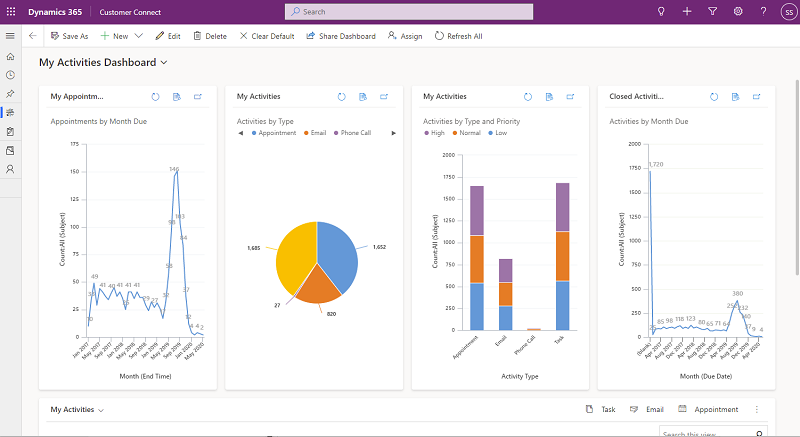
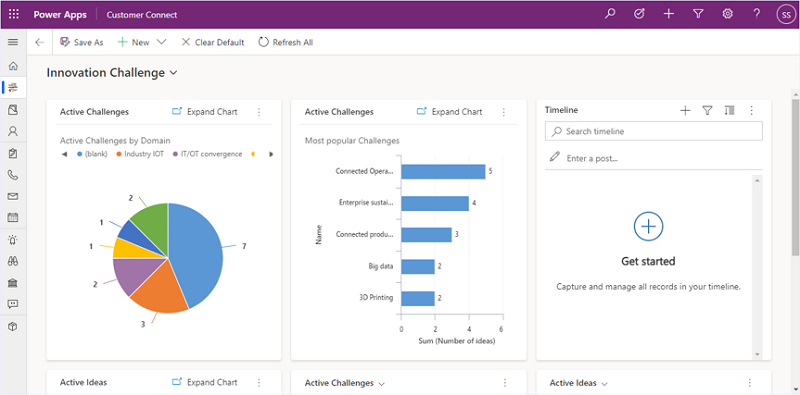
Merk
Dataverse-søk støtter ikke livssyklusoperasjoner (opprette, slette, sikkerhetskopiere, gjenopprette, kopiere, tilbakestille og så videre). Hvis en slik operasjon skulle utføres, aktiverer du Dataverse-søket på nytt.
Hvis du vil aktivere Dataverse-søk, gjør du følgende:
Åpne administrasjonssenteret for Power Platform som en systemadministrator.
Velg Miljø i venstre navigasjonsrute.
Velg et miljø.
Velg Innstillinger>Produkt>Funksjoner.
Under Søk setter du Dataverse-søk til På.
Velg Lagre.
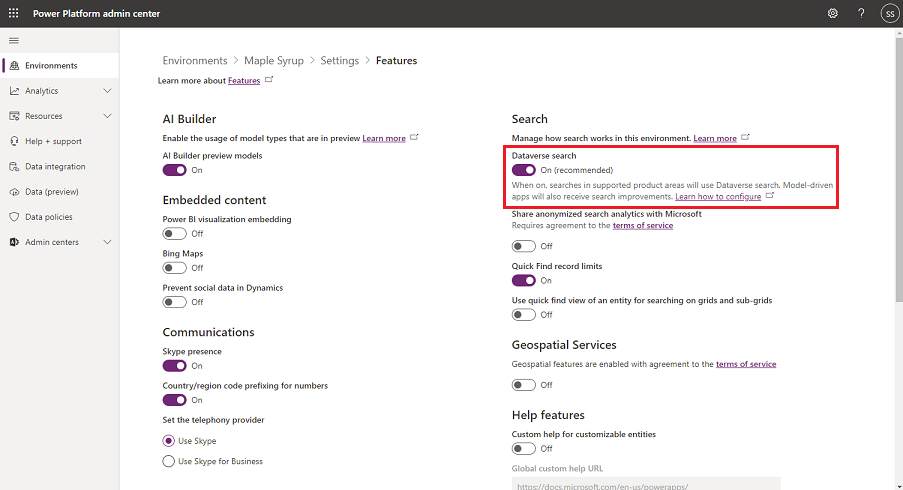
Når du aktiverer Dataverse-søk, inkluderes det i alle de modelldrevne appene dine. Du kan ikke slå den av i bestemte apper.
Hvis Dataverse-søkeindeksen må klargjøres, vises en indikasjon på at klargjøring pågår. Når indeksen er klargjort, kan det ta et sted mellom en time eller mer å fullføre en fullstendig synkronisering for mellomstore organisasjoner, til et par dager for store organisasjoner.
Viktig!
Hvis du deaktiverer Dataverse-søk, deaktiveres og fjernes indeksen innen en periode på 12 timer. Hvis du aktiverer Dataverse-søk etter ca. tolv timers deaktivering, klargjøres en ny indeks, etterfulgt av en fullstendig synkronisering som kan ta opptil en time eller mer for organisasjoner med gjennomsnittlig størrelse, og et par dager for store organisasjoner. Vurder dette når du deaktiverer Dataverse-søk midlertidig.
Forbedre Dataverse-søket
For å hjelpe Microsoft med å forbedre Dataverse-søket kan du dele miljøets Dataverse-søkespørringer i Dynamics 365 og Power Platform-programmer med Microsoft. Disse dataene hjelper Microsoft med å utvikle, forbedre og validere Microsoft-maskinlæringsmodellen for søkespørringsteknologi på naturlig språk for Dynamics 365.
Spørringene og resultatene dine blir gjennomgått av personer som bruker sikrede datamaskiner i USA. Aggregerte data om spørringer og resultater brukes av Microsoft-ingeniører og dataforskere til å forbedre fremtidige søkespørringsresultater for alle brukere over hele verden. Dataene beholdes i egenskapen. Organisasjonens data lagres innenfor leierens samsvarsgrense og slettes automatisk etter 30 dager. Du kan slette dataene når som helst ved å navigere til Power Platform-administrasjonssenteret og slå på Del anonymiserte søkeanalyser med Microsoft til Av. Hvis du vil ha mer informasjon, kan du se vilkår for bruk i Power Platform-administrasjonssenteret.
Del anonymiserte søkeanalyser med Microsoft er Av som standard. Slik aktiverer du:
Velg et miljø i Power Platform-administrasjonssenteret.
Velg Innstillinger>Produkt>Funksjoner.
Under Søk angir du Del anonymiserte søkeanalyser med Microsoft til På.
Velg Lagre
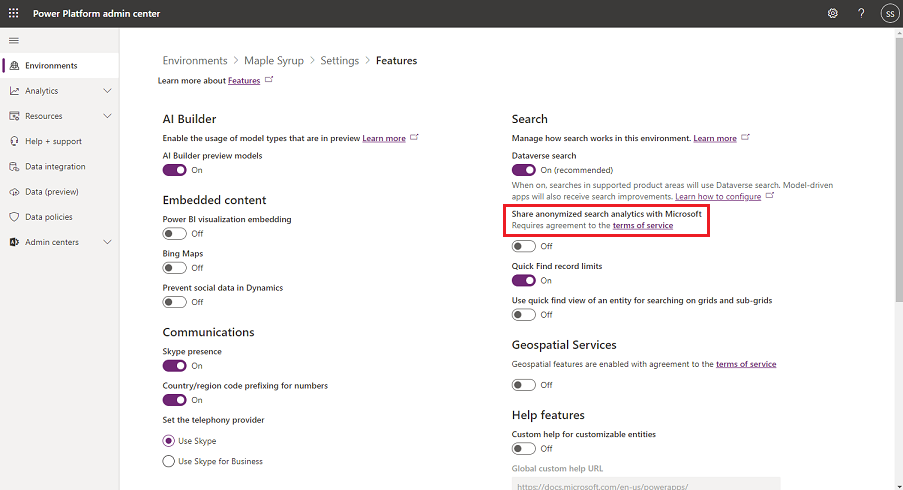
Konfigurere Dataverse-søk
Konfigurering av Dataverse-søk etter aktivering i Power Platform-administrasjonssenteret omfatter tre trinn:
Velg de søkbare tabellene for Dataverse-søk (se nedenfor).
Se gjennom kolonnene det søkes i, kolonnene som skal vises, og filterbetingelsene som skal brukes i modelldrevet Power Apps (se nedenfor).
Kontroller at tabellene som er aktivert for Dataverse-søk, er inkludert i den modelldrevne appen. Bruk apputformingen til å kontrollere at tabellen er inkludert i komponentene i appen. Hvis du vil ha mer informasjon, kan du se Legge til eller redigere modelldrevne appkomponenter.
Kontroller at tabellen kan tilpasses, og at innstillingene for Spor endringer og Vis i søkeresultater i Avanserte alternativer er satt til På. For mer informasjon, se Opprett og rediger tabeller ved hjelp av Power Apps.
Velg tabeller for Dataverse-søk
Konfigurering av søk starter med å se gjennom tabellene som er aktivert for Dataverse-søk, i kontekst av en løsning. Ved hjelp av den nye løsningsutforskeren kan du se et øyeblikksbilde av Dataverse-søkeindeksen på Oversikt-siden.
Merk
Hvis du velger tabeller for Dataverse-søk i et miljø på et Power Apps US Government-miljø, bruker du den eldre løsningsutforskeren til å velge tabellene som skal indekseres for Dataverse-søk.
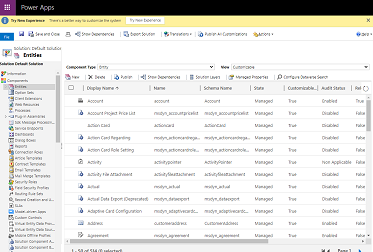
Logg på Power Apps.
Velg Løsninger.
Velg løsningen du vil gjøre endringene i, og velg deretter Oversikt.
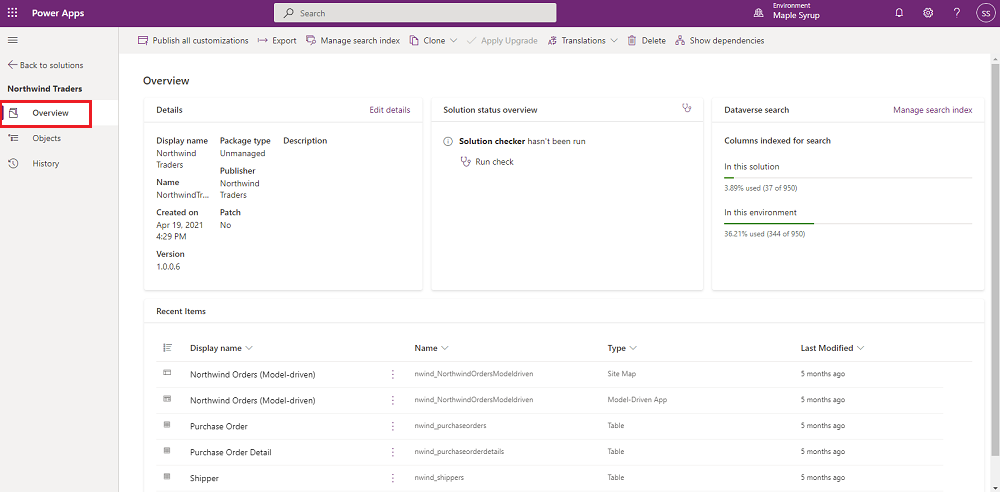
Velg Behandle søkeindeks.
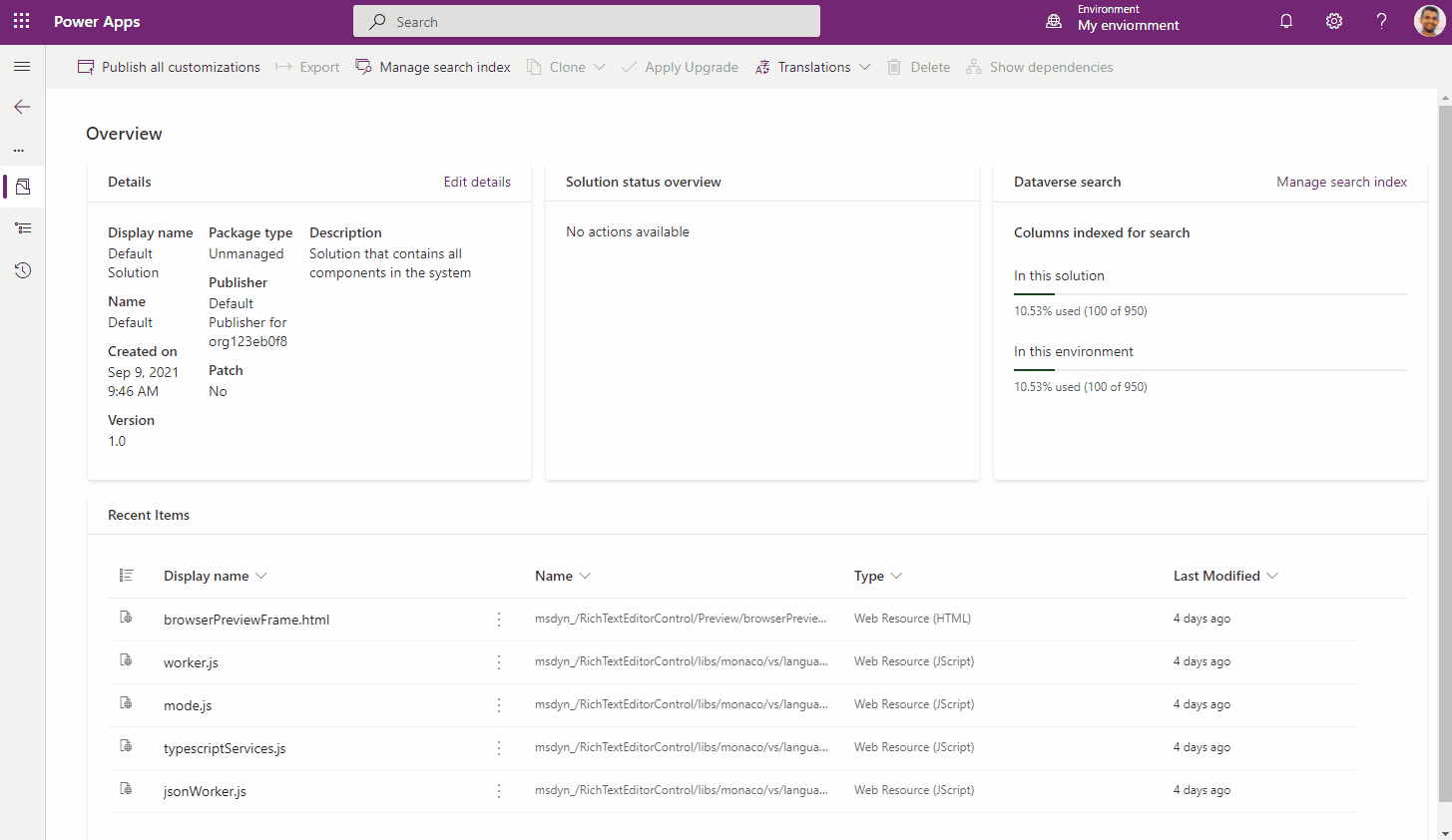
Selv om det ikke er noen begrensning på hvor mange tabeller du kan indeksere for Dataverse-søk, er det en begrensning på totalt antall felter som kan aktiveres for Dataverse-søk. Maksimum er 1000 søkbare felt for en organisasjon. Av disse 1000 feltene kreves det opptil 50 felt av Dataverse-søkesystemet, slik at du kan konfigurere opptil 950 søkbare felt.
Viktig
Noen kolonner er vanlige for alle tabeller, for eksempel Hovednavn og ID, som er en del av de 50 feltene som er indeksert som standard for alle tabeller, og telles ikke med for hver tabell.
Når du velger en tabell som skal indekseres for Dataverse-søk, kan du se antall felt som skal legges til i indeksen.
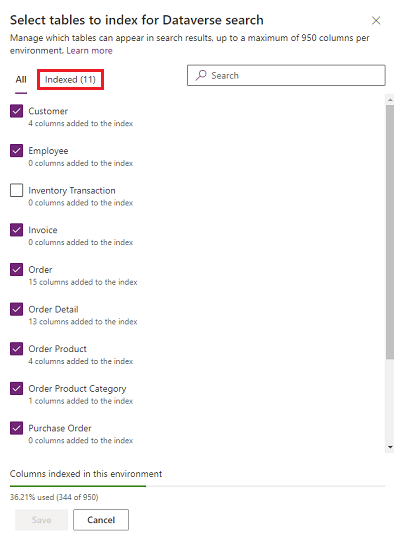
Antall felt som er indeksert for en tabell, avhenger av tabellenes hurtigsøkvisning. Noen felttyper behandles som flere felt i Dataverse-søkeindeksen som angitt i denne tabellen.
| Felttype | Antall felt brukt i Dataverse-søkeindeksen |
|---|---|
| Oppslag (kunde, eieren eller Oppslagsattributtet type) | 3 |
| Alternativsett (tilstand eller status type-attributtet) | 2 |
| Alle andre typer felt | 1 |
Fremdriftsindikatoren nederst viser prosentandelen av indekserte felt som en brøkdel av maksimalt antall tillatte søkbare felt.
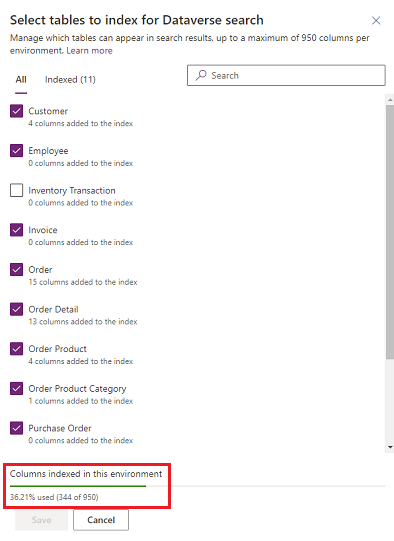
Når du har nådd grensen for indekserte felt, vises en varselmelding. Hvis du vil legge til flere felt i indeksen, må du frigjøre plass ved å fjerne noen av feltene som allerede finnes i indeksen eller fjerne hele tabeller fra Dataverse-søkeområdet.
Systemtabellene nedenfor indekseres som standard for Dataverse-søk. Egendefinerte tabeller er imidlertid ikke inkludert. Du må legge dem til Dataverse-søk for at de skal bli søkbare. Tallene i parentes nedenfor angir totalt antall kolonner som er inkludert i indeksen for tabellen.
| Tabeller aktivert for Dataverse-søk uten Dynamics 365-apper aktivert |
Tabeller aktivert for Dataverse-søk med Dynamics 365-apper aktivert |
|---|---|
| Forretningsforbindelse (8) Kontakt (11) Mål (19) Metrikkverdi for mål (3) Kunnskapsartikkel (56) |
Kampanje (2) Kampanjeaktivitet (4) Kampanjesvar (6) Sak (5) Konkurrent (1) Kontrakt (7) Faktura (4) Kundeemne (6) Markedsføringsliste (5) Salgsmulighet (11) Salgsmulighetsprodukt (8) Ordre (4) Produkt (5) Tilbud (4) Service (1) Serviceaktivitet (9) |
Merk
Det kan ta opptil 15 minutter før endringer i Dataverse-søkekonfigurasjonen eller i de søkbare dataene vises i søketjenesten. Det kan ta opptil én time eller mer å fullføre en full synkronisering for organisasjoner av gjennomsnittlig størrelse, og et par dager for svært store organisasjoner.
Velge søkbare felt og filtre for hver tabell
De søkbare feltene og filtrene for en tabell som er aktivert for Dataverse-søk, drives av tabellens Hurtigsøkvisning. Det fullstendige settet av Visningskolonner, søkekolonner og filterkolonner i taballens hurtigsøkvisning blir en del av Dataverse-søkeindeksen når tabellen aktiveres for Dataverse-søk. Det er ingen begrensning på hvor mange søkbare felt du kan legge til for hver tabell. Det er imidlertid en begrensning på det totale antallet indekserte felt, som ble beskrevet i forrige del.
Søkekolonner i en hurtigsøkvisning definerer de søkbare feltene i Dataverse-søkeindeksen. Tekstfelt som for eksempel En enkelt linje med tekst og Flere linjer med tekst, Oppslag og Alternativsett er søkbare. Søkekolonner med alle andre datatyper ignoreres.
Merk
Valutafelt må legges til i søkekolonnene, slik at valutasymbolet som er synlig i oppføringen, returneres i søkeresultatene. Hvis valutafeltet ikke legges til i søkeindeksen, ser brukerne valutasymbolet som er lokalisert i henhold til språkinnstillingene.
Visningskolonnene i en Hurtigsøkvisning definerer feltene som vises på søkeresultatsiden for den modelldrevne appen når de samsvarende resultatene returneres.
Filterbetingelsene i en hurtigsøkvisning gjelder også for Dataverse-søkresultatene. Se tabellen nedenfor for listen over filtersetninger som ikke støttes av Dataverse-søk.
| Operatør |
|---|
| Lik |
| NotLike |
| BeginsWith |
| DoesNotBeginWith |
| EndWith |
| DoesNotEndWith |
| ChildOf |
| Maske |
| NotMask |
| MaskSelect |
| EqualUserLanguage |
| Under |
| NotUnder |
| UnderOrEqual |
| Ovenfor |
| AboveOrEqual |
| NotNull |
| Null |
Slik redigerer du de søkbare feltene i en tabell:
Logg på Power Apps.
Velg Dataverse>Tabeller.
Velg tabellen du vil gjøre endringene for, og velg deretter kategorien Visninger.
Velg visningen av typen Hurtigsøkvisning i listen over visninger.
Rediger Visning-kolonner og Søk etter-kolonner ved å legge til, fjerne eller endre rekkefølge på kolonner. Hvis du vil ha en mer detaljert beskrivelse av hvordan du legger til eller fjerner kolonner i en visning, kan du se Velge og konfigurere kolonner i modelldrevne appvisninger i Power Apps.
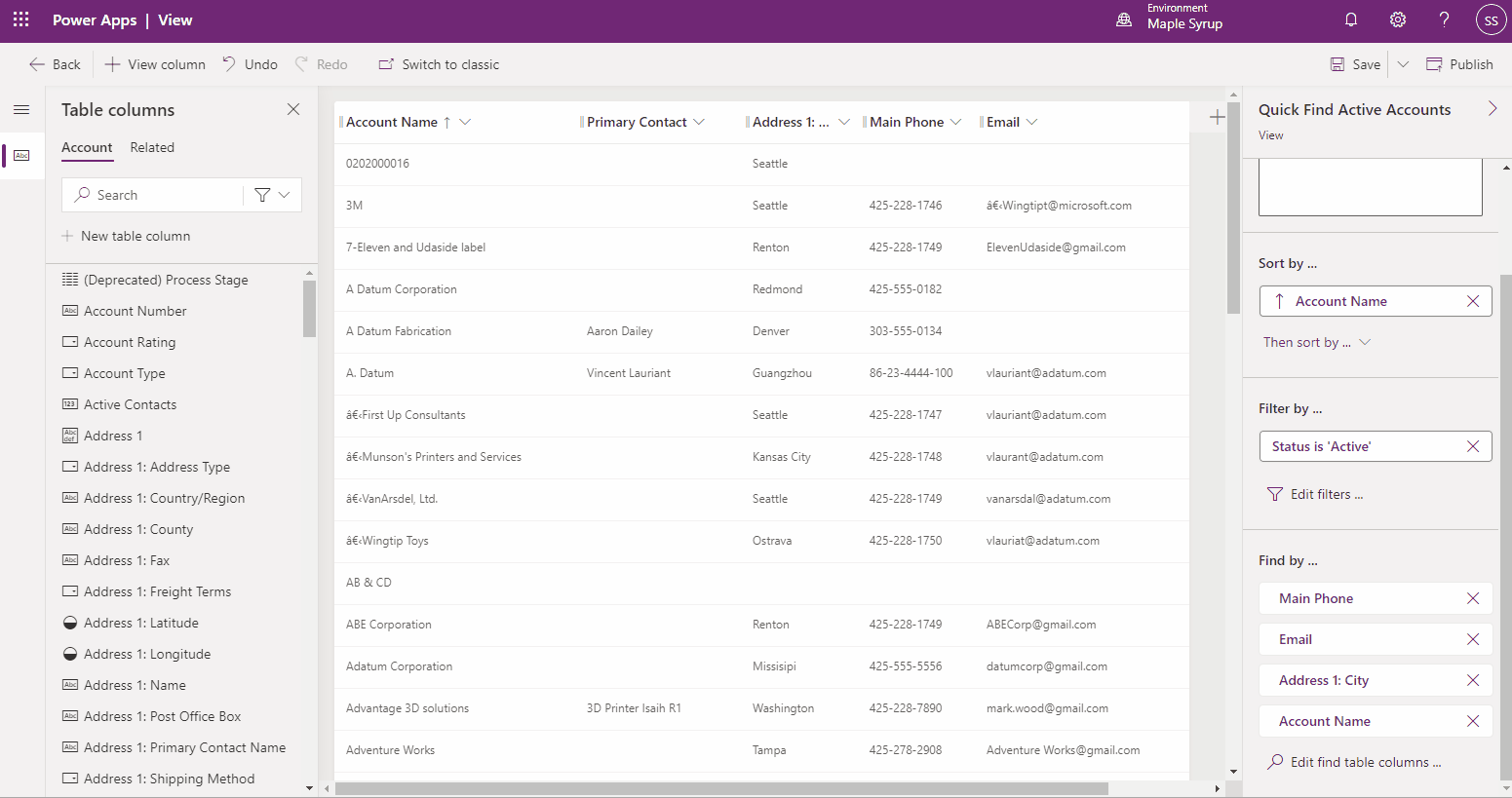
Velg Publiser for å publisere endringene i visningen.
Viktig
Endringer i Hurtigsøkvisning gjelder også for Hurtigsøk-konfigurasjoner med enkelttabeller og flere tabeller. Derfor hindrer vi deg ikke i å inkludere felt som ikke støttes for Dataverse-søk når du konfigurerer Hurtigsøkvisning. Felt som ikke støttes, blir imidlertid ikke synkronisert til Dataverse-søkeindeksen og vises ikke i Dataverse-søkeresultatene.
Tips
Du kan bruke Hurtigsøkvisningen til å definere hvilke felt som skal vises i modelldrevne apper med Dataverse-søk aktivert. Alle Visningskolonner med andre datatyper enn En enkelt linje med tekst og Flere linjer med tekst, er merket med at egenskaper og filtrering er mulig i indeksen. Som standard vises de fire første mulige egenskapsfeltene i Hurtigsøkvisning for den valgte tabellen som egenskaper når brukere søker ved hjelp av Dataverse-søk. Du kan når som helst bare ha fire felt valgt som egenskaper.
Merk
Det kan ta opptil 15 minutter før endringer i Dataverse-søkekonfigurasjonen eller i de søkbare dataene vises i søketjenesten. Det kan ta opptil én time eller mer å fullføre en full synkronisering for organisasjoner av gjennomsnittlig størrelse, og et par dager for svært store organisasjoner.
Maksimal søkeordstørrelse er 1024 tegn.
Selv om du kan ha relaterte tabellfelt som en Vis-kolonne eller en Søk etter-kolonne eller en filterkolonne i en tabells hurtigsøkvisning, støttes ikke relaterte tabellfelt av Dataverse-søk, og de ignoreres derfor.
Hvis tekstlengden i en tabellkolonne endres og kolonnen er satt til Enkel søkevisning, er det ikke sikkert at importen blir vellykket og følgende feil kan oppstå.
Lengden er ikke gyldig fordi dette er et indeksert attributt og derfor ikke kan ha en størrelse som er større enn 1700.
Det indekserte attributtet kan ikke gå over 1700 byte. Hvis den tilsvarende kolonnen er registrert i hurtigsøkvisningen, fjerner du den tilsvarende kolonnen fra hurtigsøkvisningen og prøver å eksportere på nytt etter et tidsintervall. Hvis du endrer eller sletter en innstilling for hurtigsøkvisning, kan det ta opptil 24 timer før den gjenspeiles i indeksen siden det er en vedlikeholdsjobb én gang i døgnet for det lokale produktet. Hvis du vil ha mer informasjon, kan du se Spesifikasjoner for maksimal kapasitet for SQL Server.
Oppdateringer for beregnede felt og oppslag synkroniseres ikke automatisk i Dataverse-søket. Data oppdateres når et felt som er konfigurert for Dataverse-søk, oppdateres i en oppføring.
Det finnes noen vanlige felt som er en del av hver tabell i Dataverse, som er en del av Dataverse-søkeindeksen som standard. Her er noen eksempler på vanlige felt:
- ownerId (navn på oppslag)
- owningbusinessunit (navn på oppslag)
- stateCode (etikett for alternativsett)
- statuscode (etikett for alternativsett)
- navn (primært feltnavn for en tabell. Dette kan være det samme som det logiske navnet (fullt navn, emne osv.) i tabellen).
Hvis et felles felt legges til i en tabell for Dataverse-søk, utføres det søk for det felles feltet for alle enheter. Når du velger en bestemt tabell gjennom egenskapen Oppføringstype, følger Dataverse-søket innstillingene som du har definert for den bestemte tabellen gjennom Hurtigsøkvisning.
Konfigurere hurtighandlinger som vises med Dataverse-søk i modelldrevne apper
Dataverse-søkeerfaring bringer noen av de mest brukte handlingene nærmere søkeresultater for å hjelpe brukere med å fullføre oppgavene uten å måtte navigere til oppføringssiden i modelldrevne apper. Hurtighandlinger er et lite sett med kommandoer som er spesifikke for en tabell. Brukere kan se hurtighandlinger når de samhandler med søk i modelldrevne apper som kjører i en nettleser. Noen av tabellene som brukes mest, er konfigurert til å vise et sett med kommandoer for å hjelpe dem med å fullføre oppgaven uten å miste konteksten.
| Tabell | Hurtighandlinger |
|---|---|
| Konto | Tilordne, dele, sende en kobling via e-post |
| Kontakt | Tilordne, dele, sende en kobling via e-post |
| Avtale | Merk som fullført, Avbryt, Angi angående, Tilordne, Send kobling via e-post |
| Oppgave | Merk som fullført, Avbryt, Angi angående, Tilordne, Send kobling via e-post |
| Telefonsamtale | Merk som fullført, Avbryt, Angi angående, Tilordne, Send kobling via e-post |
| E-post | Avbryt, Angi angående, Send kobling via e-post |
Hurtighandlinger er et delsett av kommandosettet på rutenettnivå for startsiden til en tabell. Når du for eksempel velger en forretningsforbindelse i startsiderutenettet, avledes hurtighandlingene for forretningsforbindelsestabellen fra kommandosettet øverst på siden. Dette er viktig for å forstå tilpassingsalternativene som er tilgjengelige for å konfigurere hurtighandlinger. Du kan bruke EnableRule for båndet til å skjule eller vise hurtighandlinger for en tabell. Hvis du vil lære mer om hvordan du definerer aktiveringsregler for bånd i Power Apps, kan du se Definer aktiveringsregler for båndet.
Følgende tre nye regler gir deg fleksibiliteten til å optimalisere hurtighandlinger:
ShowOnQuickAction-regel: Bruk denne regelen til å få en kommando til å vises bare som en hurtighandling.
<CommandDefinition Id="new.contact.Command.Call"> <EnableRules> <EnableRule Id="Mscrm.SelectionCountExactlyOne" /> <EnableRule Id="Mscrm.ShowOnQuickAction" /> </EnableRules> <DisplayRules /> <Actions> <JavaScriptFunction FunctionName="simplealert" /> </Actions> </CommandDefinition>ShowOnGridAndQuickAction-regel: Bruk denne regelen til å få en kommando til å vises på hjemmesiderutenetet i tillegg til en hurtighandling.
ShowOnGrid-regel: Bruk denne regelen til å få en kommando til å vises bare i rutenettet på startsiden. Du kan bruke denne kommandoen til å skjule en eksisterende hurtighandling.
Merk
Hver tabell kan ha opptil seks hurtighandlinger. Hurtighandlinger vises for øyeblikket bare i søkekonteksten, sammen med forslag og på resultatsiden i hovedkolonnen. Det samme settet med hurtighandlinger vises sammen med forslag og på resultatsiden.
Angi forvaltede egenskaper for Dataverse-søk
Hvis du vil ta med en tabell for Dataverse-søk, må den forvaltede egenskapen Kan aktivere synkronisering til ekstern søkeindeks settes til Sann for tabellen. Som standard settes egenskapen til Sann for noen av de medfølgende tabellene og alle egendefinerte tabeller. Noen av systemtabellene kan ikke aktiveres for Dataverse-søk.
For å angi den forvaltede egenskapen, gjør du følgende:
Gå til Avanserte Innstillinger>Tilpassinger.
Velg Tilpasse systemet.
Vis Enheter under Komponenter, og velg deretter tabellen du vil ha.
Velg Forvaltede egenskaper på menylinjen. For Kan aktivere synkronisering til ekstern søkeindeks velger du Sann eller Usann for å angi ønsket status for egenskapen. Velg Angi for å avslutte, som vist her.
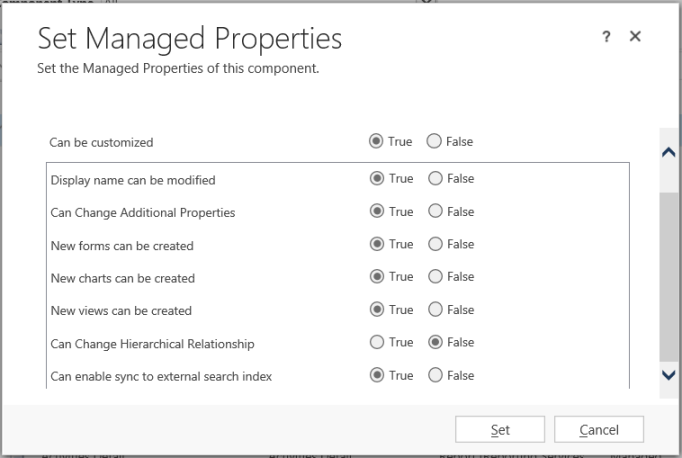
Velg Publiser for at endringene skal tre i kraft.
Hvis du vil endre egenskapen Kan aktivere synkronisering til ekstern søkeindeks til Usann, må du først deaktivere tabellen fra Dataverse-søket. Hvis tabellen er inkludert i Dataverse-søk, ser du følgende melding: "Denne enheten synkroniseres for øyeblikket til en ekstern søkeindeks. Du må fjerne enheten fra den eksterne søkeindeksen før du kan sette egenskapen Kan aktivere synkronisering til ekstern søkeindeks til Usann.
Hvis Kan aktivere synkronisering med ekstern søkeindeks er satt til Usann, vises følgende melding når du prøver å inkludere en tabell i Dataverse-søket: Enheten kan ikke aktiveres for Dataverse-søk på grunn av konfigurasjonen av de forvaltede egenskapene. For egendefinerte tabeller med sensitive data kan du vurdere å sette egenskapen Kan aktivere synkronisering til egenskap for ekstern søkeindeks til Usann.
Viktig
Husk at når du har installert den administrerte løsningen på målsystemet, kan du ikke endre verdien for egenskapen fordi den er en forvaltet egenskap.
Se også
Søk etter tabeller og rader ved hjelp av Dataverse-søk
Dynamics 365-resultater i Microsoft Search